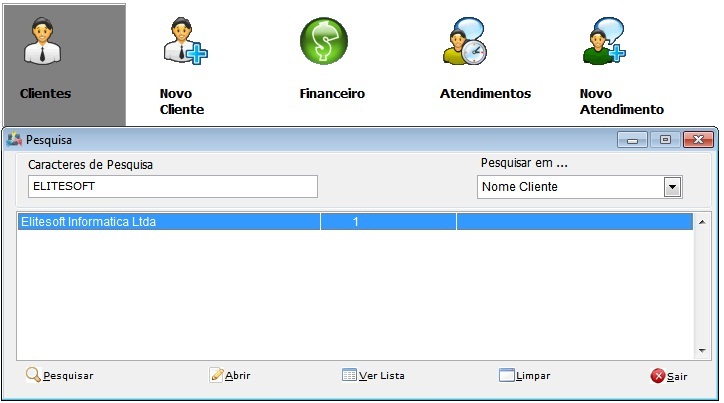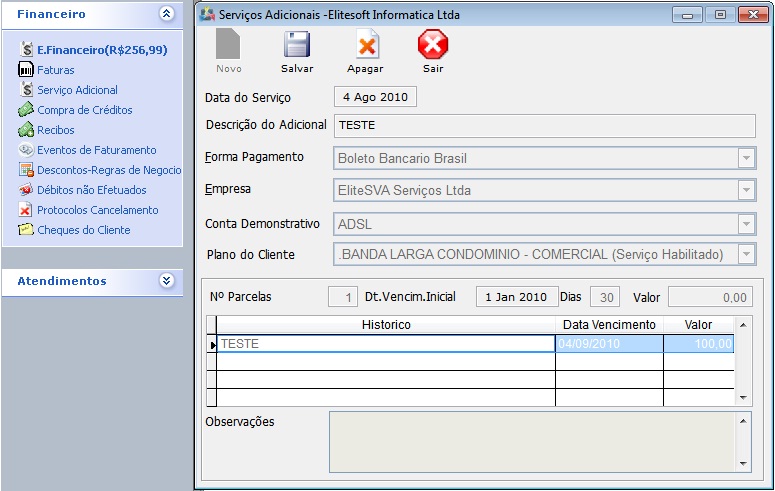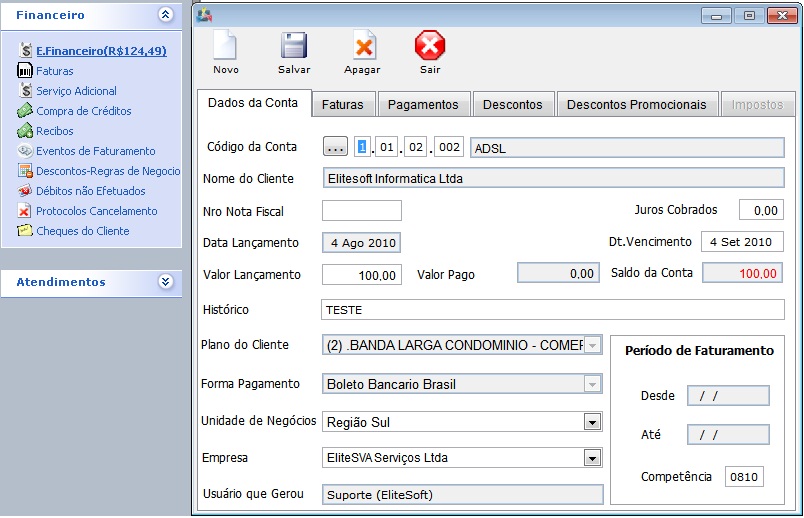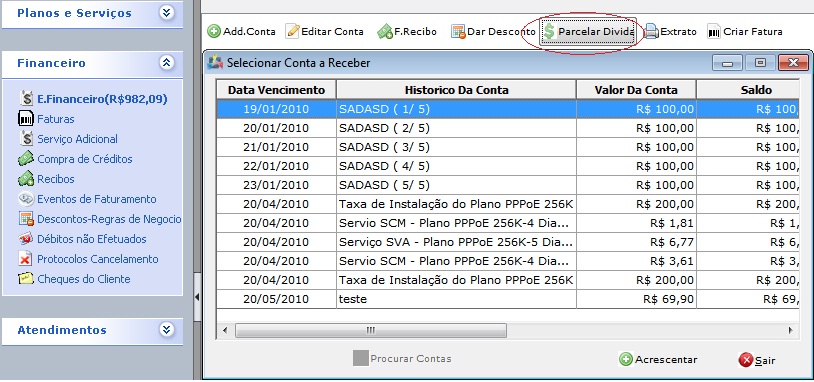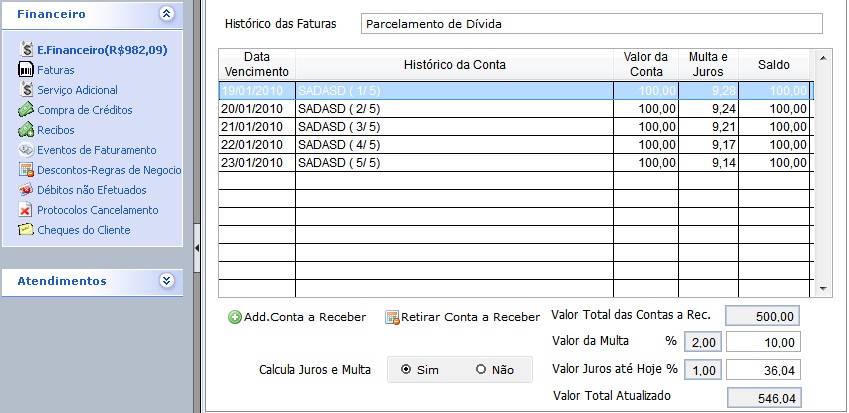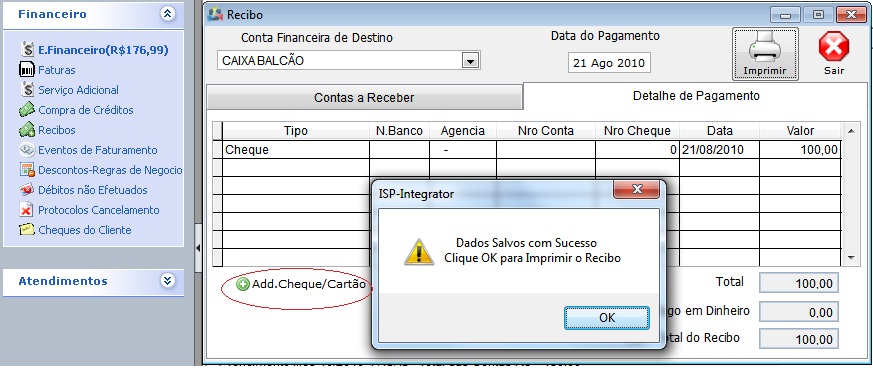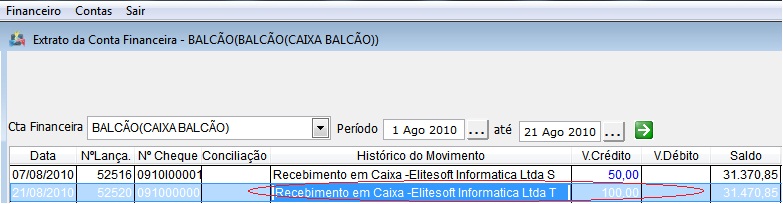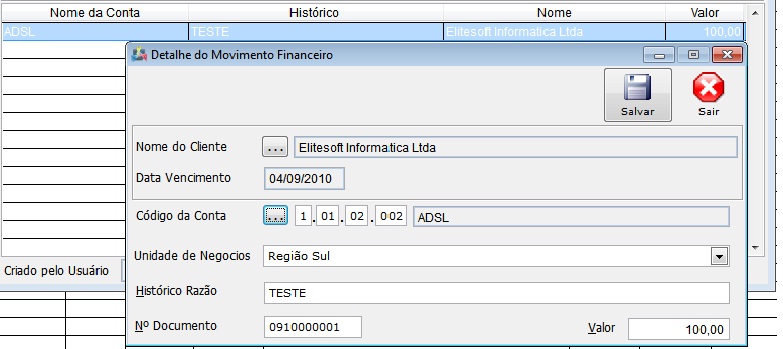Mudanças entre as edições de "Criar Serviço Adicional"
| Linha 50: | Linha 50: | ||
[[Arquivo:detalhe.jpg]] | [[Arquivo:detalhe.jpg]] | ||
| + | |||
| + | |||
| + | |||
| + | '''FATURAMENTO''' | ||
Edição das 12h05min de 21 de agosto de 2010
FINANCEIRO
ABRIR UM CLIENTE PARA TESTE - Cadastrar um cliente para fazer os processos de criar um serviço adicional, criamos um teste ELITESOFT.
CRIAR UM SERVIÇO ADICIONAL - VISITA TÉCNICA(R$ 100,00) - Na aba FINANCEIRO dentro do cadastro do cliente - ícone serviço adicional - adicionar um serviço adicional, completar todos os campos em aberto para a inclusão deste serviço. O serviço adicional aceita parcelar valores, por isso é necessário preencher tudo (número de parcelas, data de vencimento inicial, período entre um pagamento e outro e valor total adicional), clicar no histórico que aparecerá todas as parcelas e salvar.
O EXTRATO FINANCEIRO ATUALIZA AS FATURAS QUE FORAM ADICIONADAS - Logo que criado um serviço adicional o sistema atualiza o contas a receber mostrando que os R$ 100,00 da visita já pode ser criado uma fatura e também impresso o boleto.
PARCELAMENTO DE DÍVIDAS - Abrir o extrato financeiro onde consta as dívidas que não foram pagas e o cliente deseja parcelar. No menu - ícone parcelar dívidas, selecionar as contas que o cliente deseja pagar (se for mais que uma, selecionar com a tecla CTRL) e acrescentar (vai buscar as contas selecionadas) que o sistema vai calcular os juros e multas.
Na aba FATURAS será escolhida a forma de pagamento, em quantas parcelas será efetivada a dívida, a data de vencimento inicial e quantos dias vão ter para pagar entre um vencimento e outro, clicar em CRIAR FATURAS para o sistema acrescentar juros, multas e parcelar. O máximo de parcelas, para o PARCELAMENTO DE DÍVIDAS SÃO 6(seis)VEZES.
DEPÓSITO DE CHEQUE EM CARTEIRA - Para fazer a baixa de cliente que fez pagamento com cheque, é necessário fazer um recibo RECIBO - CONTA FINANCEIRA - CAIXA e na aba DETALHE DE PAGAMENTO clicar em add.cheque/cartão, para inserir detalhes que houver para documentar o cheque recebido. Inserir o valor do cheque e imprimir.
Para verificar a conta recebida clicar em FINANCEIRO - MOVIMENTOS FINANCEIROS - selecionar a conta financeira e o período de inclusão.
Caso queira saber mais detalhes da conta, clicar duas vezes em cima do movimento.
FATURAMENTO